이모지 반응
온라인에서 협업할 때 하이파이브와 엄지척을 할 기회가 줄어듭니다. 다음에서 이모지로 반응하세요:
이모지 반응은 긴 댓글 스레드 없이 피드백을 주고받는 것을 훨씬 쉽게 만들어 줍니다.
“엄지척” 및 “엄지 아래” 이모지는 인기 순서로 정렬할 때 이슈 또는 병합 요청의 위치를 계산하는 데 사용됩니다.
관련 API에 대한 정보는 이모지 반응 API를 참조하세요.
댓글에 대한 이모지 반응
이모지 반응은 성취를 축하하거나 의견에 동의하고 싶을 때 개별 댓글에 적용할 수도 있습니다.
이모지 반응을 추가하려면:
- 댓글의 오른쪽 상단 모서리에서 미소()를 선택합니다.
- 이모지 선택기에서 이모지를 선택합니다.
이모지 반응을 제거하려면 이모지를 다시 선택하세요.
사용자 정의 이모지
- GitLab 13.6에서 GraphQL API용으로
custom_emoji라는 플래그와 함께 도입됨. 기본적으로 비활성화됨.- GitLab 14.0에서 GitLab.com에서 활성화됨.
- GitLab 16.2에서 이모지를 추가하는 UI가 도입됨.
- GitLab 16.7에서 셀프 관리용으로 활성화됨.
- GitLab 16.9에서 일반적으로 사용 가능하게 됨. 기능 플래그
custom_emoji가 제거됨.
사용자 정의 이모지는 이모지로 반응할 수 있는 모든 곳에서 이모지 선택기에 표시됩니다.
댓글이나 설명에 이모지 반응을 추가하려면:
- 반응 추가()를 선택합니다.
- GitLab 로고()를 선택하거나 사용자 정의 섹션으로 스크롤합니다.
- 이모지 선택기에서 이모지를 선택합니다.
텍스트 상자에서 사용하려면 파일 이름을 두 개의 콜론 사이에 입력합니다.
예를 들어, :thank-you:.
GraphQL API를 사용하여 GitLab 인스턴스에 사용자 정의 이모지를 업로드할 수 있습니다.
자세한 내용은 GraphQL로 사용자 정의 이모지를 사용하기를 참조하세요.
GitLab.com에서 사용 가능한 사용자 정의 이모지 목록은 the custom_emoji project를 참조하세요.
그룹에 커스텀 이모지 업로드
- 도입됨 GitLab 16.5에.
그룹에 커스텀 이모지를 업로드하여 모든 하위 그룹 및 프로젝트에서 사용할 수 있습니다.
필수 조건:
- 그룹에서 최소한 개발자 역할이 있어야 합니다.
커스텀 이모지를 업로드하려면:
- 설명 또는 댓글에서 반응 추가()를 선택합니다.
- 이모지 선택기의 하단에서 새 이모지 생성을 선택합니다.
- 커스텀 이모지의 이름과 URL을 입력합니다.
- 저장을 선택합니다.
GraphQL API를 사용하여 GitLab 인스턴스에 커스텀 이모지를 업로드할 수도 있습니다.
자세한 내용은 GraphQL을 사용하여 커스텀 이모지 사용을 참조하세요.

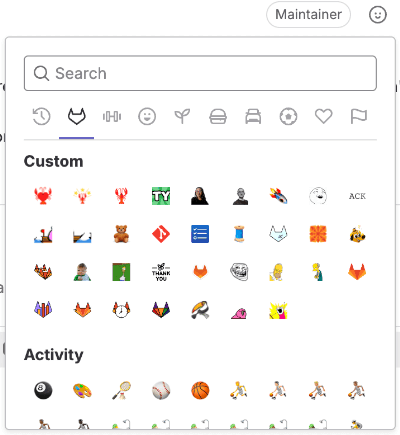
 도움말
도움말